
扫一扫添加福昕福利官
随着科技的发展,越来越多的企业开始使用pdf文件了,有很多企业甚至是强制要求求职者会使用pdf文件,凡是求职该公司的求职者的简历全部要求是pdf格式的,虽然公司应用pdf文件的很多,但是要说到pdf文件的编辑,知道的人却是非常少的,他们一直以为pdf文件是不能直接编辑的,特别是在mac电脑上,在这,小编要澄清一下,pdf文件是可以直接编辑的,只要安装福昕pdf编辑器就可以了,mac word编辑pdf的步骤使用的也是这款软件。
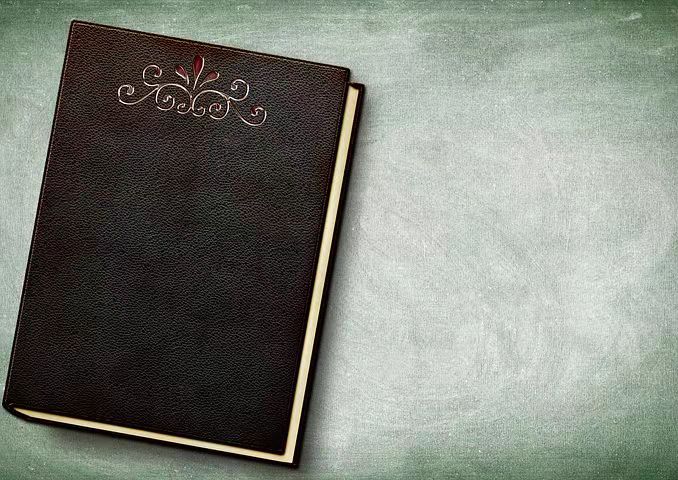
mac word编辑pdf
mac word编辑pdf的步骤
步骤一:先在网上搜索【福昕PDF编辑器Mac版】,然后下载。
步骤二:按照提示安装好后,先把需要编辑文字的PDF文件导入进来,然后再进行编辑。
步骤三:在编辑的界面里面,可以添加PDF文字、删减PDF文字、更改PDF文字。
步骤四:最后点击菜单栏“文件”,进行保存即可。
Mac用户想要合并多个PDF的小技巧!
步骤一:首先需要下载一个【福昕PDF编辑器Mac版】安装在电脑上后,直接打开软件。
步骤二:软件首页上会呈现“Mac版PDF编辑”“Mac版PDF转换”等多种功能,我们只要点击“合并文档”选项卡即可,点击进入工作界面。
步骤三:在新跳出的工作界面里,点击“添加文件”按钮,将你要用MAC电脑合并的PDF文件全都导入进来,点击右下角“合并”即可完成PDF文档合并。最后记得对合成的那个PDF进行保存。
PDF添加图片的小技巧
步骤一:在福昕官网上下载一个【福昕PDF编辑器Mac版】,下载完毕,安装到非C盘位置。
步骤二:双击打开【福昕PDF编辑器】,将你想要的插入图片PDF文档导入到这个PDF编辑器内。
步骤三:点击顶部导航栏里的“编辑”选项卡,再点击其下方区域选项卡“添加图像”,选择从文件夹中创建图像。步骤四:选择你要插入PDF的图片,点击打开。
步骤五:此刻图片就已经插入PDF文档,你可以用鼠标上下左右拖动,还能控制大小缩放。最后记得保存文件。

mac word编辑pdf
以上就是小编今天要跟大家分享的关于mac word编辑pdf的编辑步骤了,在我们的日常工作中,pdf文件的编辑是必不可少的,特别是对于仅是对pdf文件少部分的内容进行修改,这个时候我们就需要到福昕pdf编辑器了,大家只要安装好这款软件就可以轻松对pdf文件进行修改了,实在太方便了。
版权声明:除非特别标注,否则均为本站原创文章,转载时请以链接形式注明文章出处。
政企
合作
了解平台产品
预约产品演示
申请产品试用
定制合作方案
福昕
福利官

扫一扫添加福昕福利官
了解平台产品
预约产品演示
申请产品试用
定制合作方案

添加福昕福利官
微信扫码
免费获取合作方案和报价
